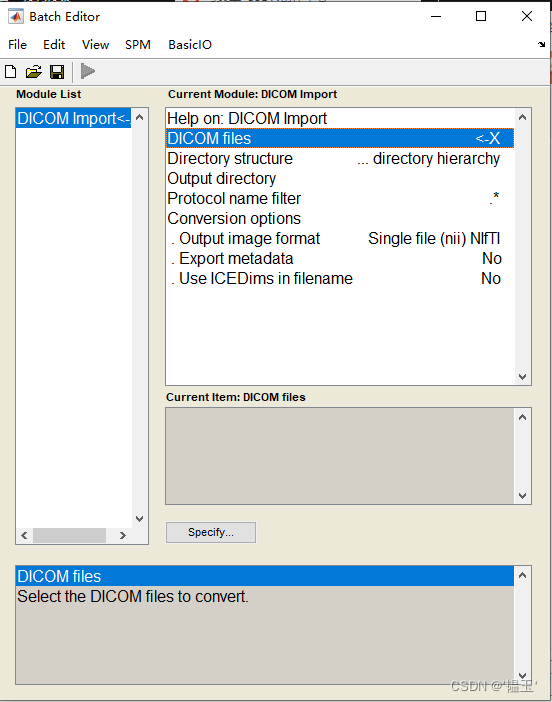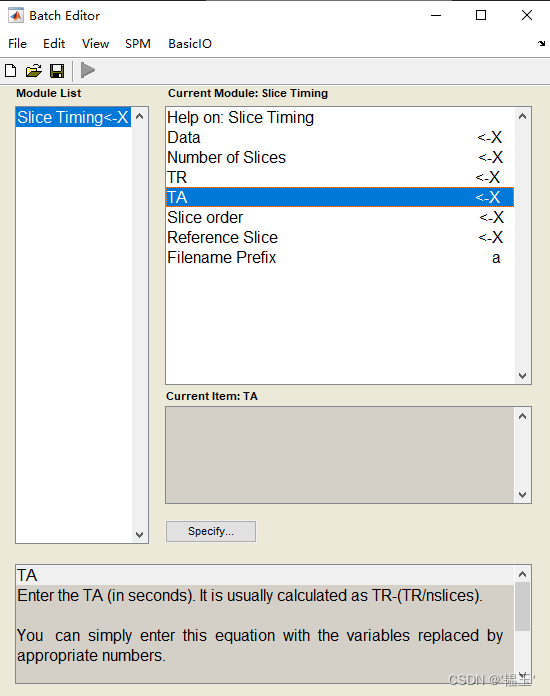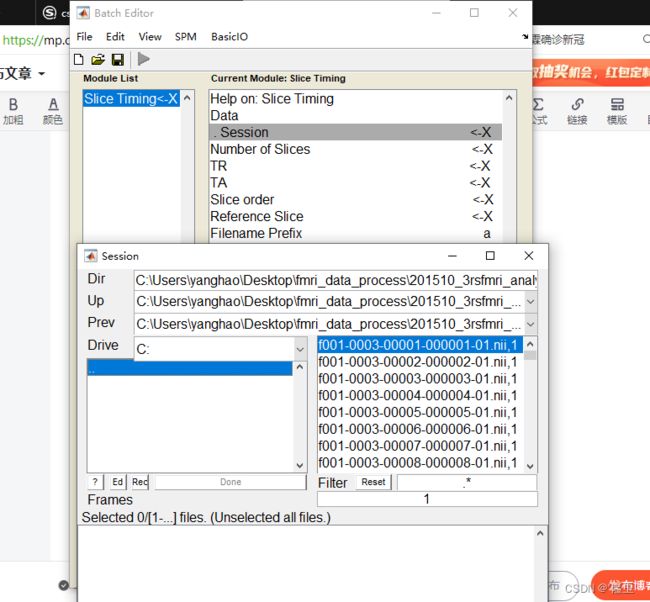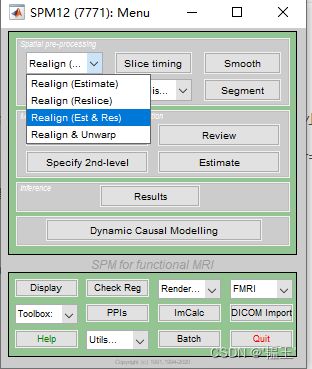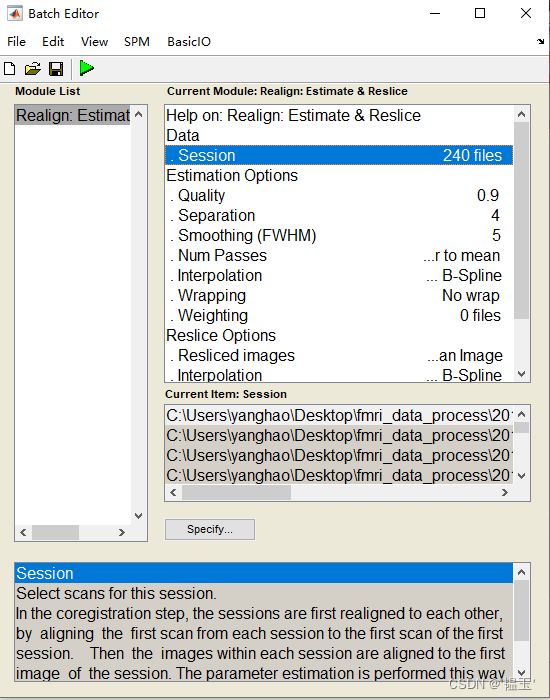SPM处理fMRI数据的基本步骤
fMRI数据预处理基本流程:
预处理一般包含:时间配准,头动校正,空间配准(功能像与T1结构像配准,再将结构像配准到标准空间),平滑。
信号收集(slice order)有两种方式:顺序(sequential)或间隔(interleaved)。顺序就是指从颅底到颅顶(或反过来)(1,2,3,...)收集信号, 间隔就是像先收集(1, 3, 5, 7.。。。)切片,再收集(2,4,6,8...)切片。
比如西门子,偶数(40)张切片,slice order 就是(2,4,6,8,10...40),(1,3,5,7,9...39)
而奇数张切片就是从(1,3,5,7...)开始。注:切片数是指z轴的维度,比如数据维度为(64,64,50)切片数就是50。
使用sequential方式收集的信号,建议先做realignmeant,再做slice timing.
在MATLAB命令行输入 spm fmri
打开spm操作界面,如下图所示:
如果你手上的是DICOM数据,spm提供了转换工具,点击DICOM import,如图所示:
将包含DICOM文件的路径 填入DICOM files, 在output directory可以选择输出文件夹的路径。然后点击运行就可以了。
1.slice timing
在menu窗口点击slice timing
点击Data, 创建一个new session,双击Session,添加需要slice timing的数据,可以使用通配符选择想要的文件,然后右键选择select all 最后点击Done,完成文件选择。如果是4D数据,需要在Frames窗口输入时间维的数目,不知道的可以输入一个比较大的数,spm可以自动切片。
number slice 就是前面提到的切片数目,TR是扫描一次全脑的时间,一般为2s。TA一般是计算:TR-(TR/num_slice),slice order要根据自己的数据,使用仪器确定。reference slice最好选择中间的切片。下面以我的数据举例:
使用menu窗口中的Display按钮,选择你想要查看的nii数据,就会得到如下信息:
在图像下面的信息中包含有数据维度(64,64,40),TR(2s),体素大小(volex size )
所以我的数据中,Number of slices = 40,TR=2,TA=1.95,slice order=2:2:40 1:2:40,
reference slice填1或40都行。完成之后选择运行即可。
spm每执行一次处理步骤都会生成其文件,并且会以不同的文件前缀表示。
这里运行结束后,spm会自动生成以a为开头的文件名,这就是经过slice timing校正得到的图像了。
2.Realignment
点击Realign有四个选项,Estimate,是只计算头动校正参数,并不改写图像,Reslice是改写图像,Est&Res是前两个的组合,最后Unwarp是对前额叶进行拉伸。这是因为EPI图像对有空气的地方会产生伪影,大脑图像的前额叶会凹进去一块,当需要分析前额叶时需要这一步。
这里,我们在menu窗口选择realign(Est & Res)
点击Data, 创建一个new session,双击Session,添加经过slice timing处理后的数据,也就是以a开头的nii或者img文件
提示:选择以a开头的文件时可以使用通配符,即: ^a.*
然后右键,选择select all
其他参数保持默认,如下图所示,选择完数据,就可以运行了。
3.Coregister
Coregister和Normalise一般一起做。在这里进行的是:先把功能像配准到结构像,再把结构像配准到标准空间,最后通过转换矩阵把功能像配准到标准空间。
当然也可以将结构像配准到功能像,再将结构像配准到标准空间,最后将功能像配准到标准空间。两个方法都可以。注:第二种方法的功能像,是选择经过Slice timing和realign处理的平均图像。
Coregister有三个选项,意思和前面介绍的一样。因为在执行Normolise时会改写一次图像,所以在进行功能像和结构像配准时不执行Reslice操作,在这里选择,Estimate。如下图所示:
Reference image: 向其配准的图像
Source Image: 进行改写的图像,向Reference Image配准的图像
other Image: 需要向Source Image 配准的图像
在这,我们选择Reference Image为T1结构像, Source Image为经过realign 和 slice timing生成的平均图像,即以ramean开头的文件, other data为所有功能像。
如图所示:
点击运行即可。注:这一步不生成图像,只是改写了图像的转换矩阵。
4.Normalise
Normalise选择Est&Wri,将T1结构像配准到标准空间,并改写图像。
点击data, 新建一个Subject,有几个被试就建几个。
Image to Align:向标准空间对齐的image, 只能选一个,这里选择T1结构像
Image to Write:需要进行改写的所有图像,这里选择所有的功能像。
点击运行,会生成以w开头的图像。
5、smooth
smooth,对图像进行平滑操作,以此来增加信噪比。操作比较简单。如下所示,在image to smooth中选择所有的功能像。以wra开头的文件。FWHM为高斯平滑核的大小(mm),[8, 8, 8]相对来说比较大了。在这里选择[6, 6, 6]。
然后点击运行即可。运行结束后会生成以s开头的文件。
基本处理完成之后就是统计分析了,spm提供了一阶水平分析,和二阶水平分析(组分析)。后面会陆续更新下面内容。
本文中介绍的是简单的menu操作,spm中的batch editer提供多个Module连续处理。还可以保存为脚本文件,方便处理多个被试。